WhatsApp不从iPhone图库上的聊天中下载照片和视频[已解决]
在这个时代,技术发展如此之高,以至于要共享或传输任何文件,文档,图像,视频等,您无需比WhatsApp更进一步。此应用程序提供了许多功能,包括媒体文件传输,音频/视频通话等。
但是一些iPhone用户报告说,他们无法在WhatsApp上下载从其他人那里收到的任何媒体文件,并且不确定为什么会这样。
下面列出了在WhatsApp应用程序上出现此问题的主要原因。
- 由于缺乏互联网连接
- WhatsApp的技术问题
- WhatsApp 應用程式伺服器已宕閉
- iPhone 中的小软件错误
- 设备存储空间已满
- 日期和时间不正确
如果您在使用iPhone上的WhatsApp应用程序时遇到此问题,请不要担心。在对此事进行深入分析后,我们编制了一套解决方案,这些解决方案肯定会有助于轻松解决此问题。
修复1 –在WhatsApp上启用保存到相机胶卷设置
步骤1: 首先在iPhone上启动WhatsApp应用程序。
步骤2: 之后,您必须点击底部面板上的“设置”选项卡,如下所示。
第三步: 然后点击 聊天 设置菜单中的选项。
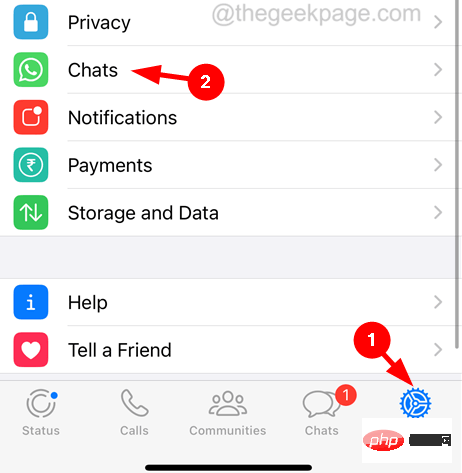
第4步: 现在,您需要启用 保存到相机胶卷 通过单击其切换按钮的选项,如图所示。
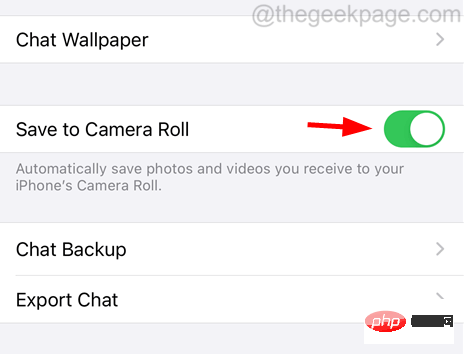
修复2 –在iPhone上授予存储权限
步骤1: 您需要做的就是转到iPhone上的“设置”应用程序。
步骤2:打开“设置”页面后,单击设置菜单列表中的“隐私和安全”选项,如下所示。
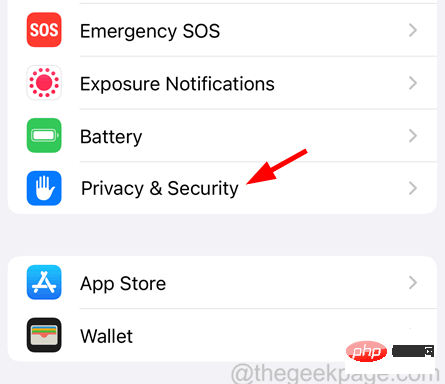
第三步: 在这里,您需要选择 相片 选项通过单击它,如图所示。
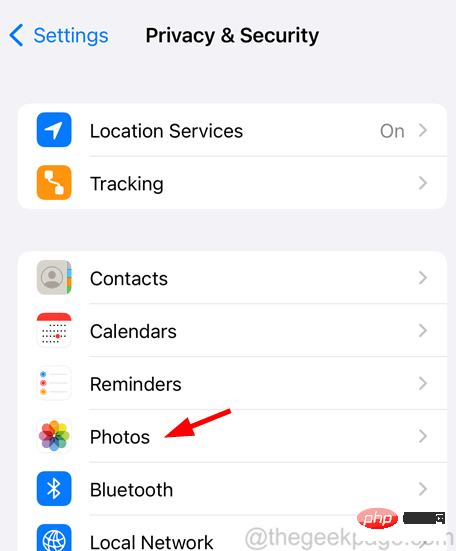
步骤4: 然后从应用程序列表中选择WhatsApp应用程序。
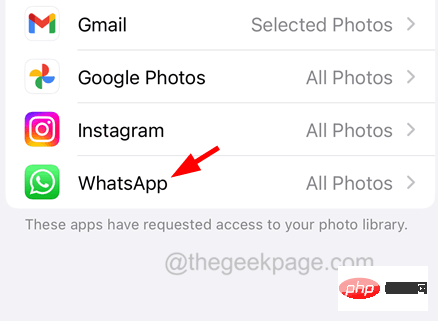
步骤5: 确保您已选择 所有照片 列表中的选项如下所示。
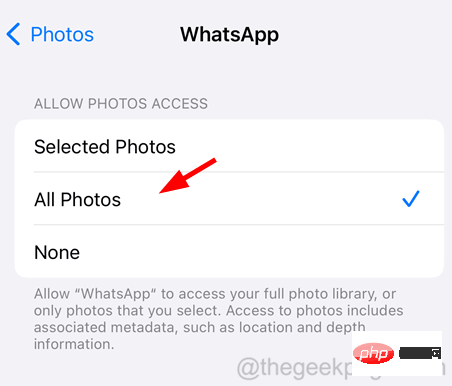
修复3 –设置正确的日期和时间
步骤1: 转到iPhone上的“设置”页面。
步骤2: 接下来,点击 常规 选项如下图所示。
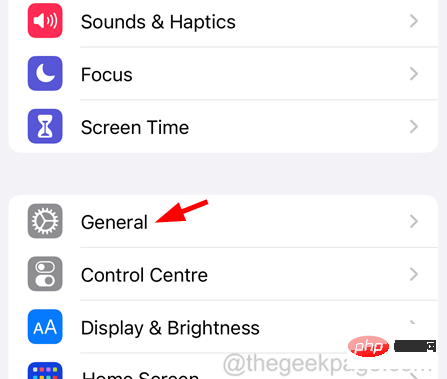
步骤3: 现在向下滚动并选择 日期和时间 单击它的选项。
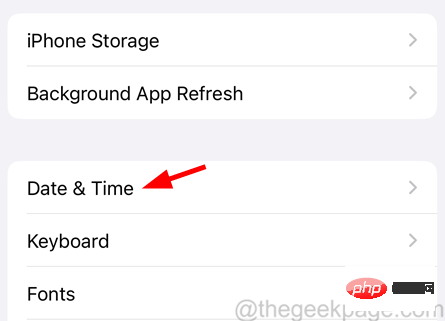
步骤4: 在这里,您需要启用 自动设置 通过切换其开关来选择,如图所示。
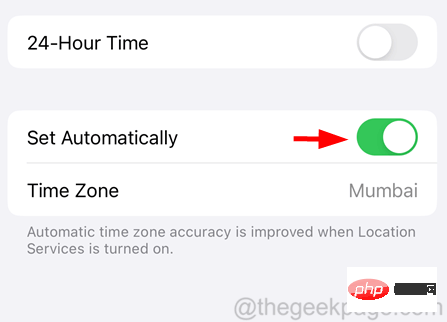
步骤5: 如果它没有显示在正确的时区,则需要在禁用“自动设置”选项后手动输入日期和时间。
修复4 –强制关闭WhatsApp并重新打开
第1步: 首先,您必须打开应用程序切换器。
步骤2: 为此,您应该将iPhone屏幕从左下角向右侧滑动。
第三步: 在iPhone上出现应用程序切换器后,搜索WhatsApp应用程序并将其向上滑动以强制关闭它。
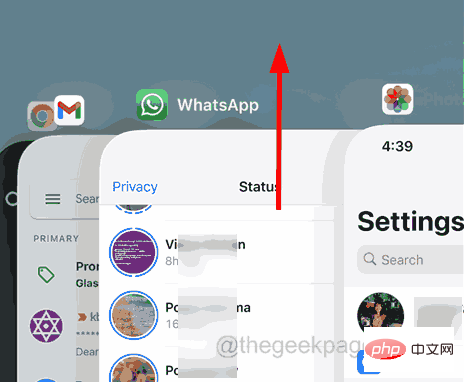
步骤4: 关闭在iPhone后台运行后,请转到主屏幕并点击WhatsApp图标以重新打开应用程序。
修复5 –清除iPhone存储
步骤1:打开“设置”应用。
第2步: 向下滚动设置菜单列表并选择 公司信息 选项。
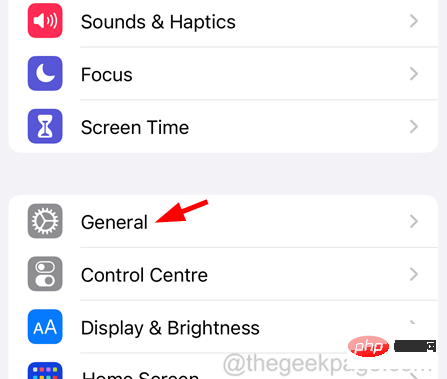
步骤3: 现在从常规菜单列表中查找iPhone存储选项,然后点击它,如下面的屏幕截图所示。
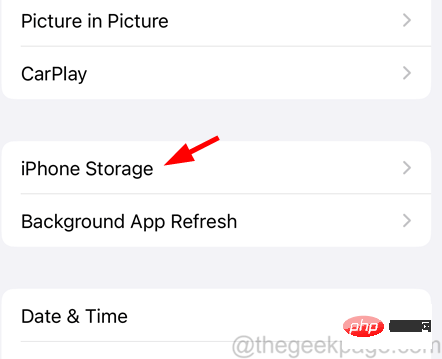
步骤4: 加载所有iPhone存储数据可能需要几秒钟。
步骤5: 在这里,您可以按照iPhone建议的所有建议来清理存储空间。
步骤6: 即使这样做后,如果您发现存储空间不足,也需要搜索所有应用程序,文件,图像,视频等。不必要地占用空间并将它们全部删除。
修复6 –重新安装WhatsApp应用程序
步骤1: 解锁后转到iPhone的主屏幕。
步骤2: 现在在主屏幕上找到WhatsApp应用程序图标,然后长按该图标。
第三步: 这将在屏幕上弹出一个上下文菜单,您需要从列表中选择“删除应用程序”选项,如下所示。
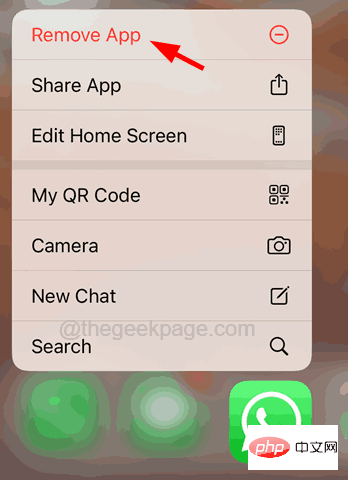
步骤4:点击 删除应用 在弹出的菜单上。
步骤5: 最后,点击删除开始卸载WhatsApp应用程序。
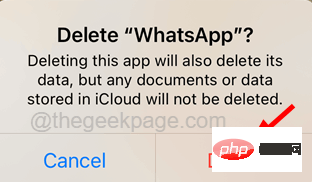
步骤6: 完全卸载后,转到iPhone上的App Store。
步骤7: 通过在“搜索”选项卡下的搜索栏中键入whatsapp来搜索WhatsApp应用程序。
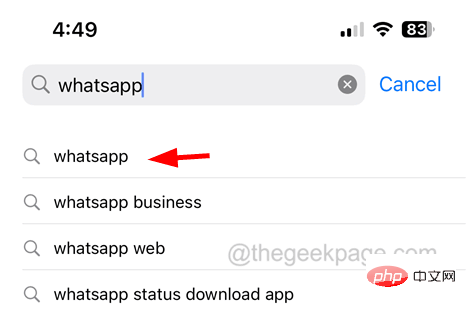
步骤8: 进入WhatsApp页面后,单击云形图标开始在iPhone上下载和安装WhatsApp应用程序。
修复7 –重置iPhone上的网络设置
即使您遵循本文上述所有方法,如果您在iPhone上遇到此类问题,最后一个解决方案是尝试重置iPhone上的网络设置。我们建议我们的用户尝试在他们的iPhone上执行网络设置重置,并检查这是否解决了问题。
以上是WhatsApp不从iPhone图库上的聊天中下载照片和视频[已解决]的详细内容。更多信息请关注PHP中文网其他相关文章!

热AI工具

Undress AI Tool
免费脱衣服图片

Undresser.AI Undress
人工智能驱动的应用程序,用于创建逼真的裸体照片

AI Clothes Remover
用于从照片中去除衣服的在线人工智能工具。

Clothoff.io
AI脱衣机

Video Face Swap
使用我们完全免费的人工智能换脸工具轻松在任何视频中换脸!

热门文章

热工具

记事本++7.3.1
好用且免费的代码编辑器

SublimeText3汉化版
中文版,非常好用

禅工作室 13.0.1
功能强大的PHP集成开发环境

Dreamweaver CS6
视觉化网页开发工具

SublimeText3 Mac版
神级代码编辑软件(SublimeText3)
 如何打开iPhone上的手电筒
Aug 15, 2025 am 08:54 AM
如何打开iPhone上的手电筒
Aug 15, 2025 am 08:54 AM
ToturnontheiPhoneflashlight,openControlCenterbyswipingdownfromthetop-rightcorneronFaceIDmodelsorswipingupfromthebottomonHomebuttonmodels.2.Taptheflashlighticon,whichlookslikeawhitebulb,anditwillturnonimmediatelywithaglowingwhiteappearanceandyellowbor
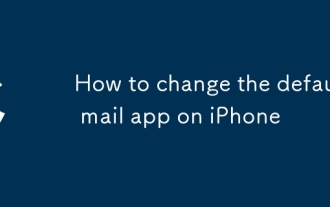 如何更改iPhone上的默认邮件应用程序
Aug 14, 2025 pm 07:48 PM
如何更改iPhone上的默认邮件应用程序
Aug 14, 2025 pm 07:48 PM
TochangethedefaultmailapponyouriPhone,youmustbeusingiOS14orlater,andtheprocessinvolvesinstallingacompatiblethird-partyappandconfiguringitinSettings.1.Installathird-partymailapplikeGmail,Outlook,Spark,orYahooMailfromtheAppStore.2.OpentheSettingsappony
 如何通过iPhone上的卫星使用紧急SOS
Aug 17, 2025 am 04:47 AM
如何通过iPhone上的卫星使用紧急SOS
Aug 17, 2025 am 04:47 AM
iPhone14及更新机型支持通过卫星使用紧急SOS功能,需iOS16.1以上系统并在有卫星覆盖的区域;2.仅在医疗急救、交通事故、迷路或自然灾害等真正紧急情况下使用;3.无信号时按住侧边键和音量键或连按5次侧边键启动紧急呼叫,按提示操作并指向天空对准卫星,1–3分钟内完成连接;4.回答紧急服务的文本问题,位置信息自动发送,保持通讯直至救援到达;5.该服务免费使用两年,需clearsky视野,耗电较高,建议提前在健康App中设置紧急联系人;6.可在设置中通过模拟演练熟悉流程,实际使用时保持冷静、
 如何在iPhone上召开电话会议
Aug 14, 2025 pm 08:35 PM
如何在iPhone上召开电话会议
Aug 14, 2025 pm 08:35 PM
TomakeaconferencecallonaniPhone,startacallwithoneperson,tapAddCalltodialasecondperson,thentapMergeCallstoconnectallthree;formorethanthreepeople,useFaceTimeAudiobyopeningtheFaceTimeapp,addingupto32contacts,andstartinganaudiocall;duringacall,youcanmana
 iphone没声音了怎么办
Aug 13, 2025 pm 05:24 PM
iphone没声音了怎么办
Aug 13, 2025 pm 05:24 PM
iPhone 无声问题的解决方法:检查静音开关是否已启用。重新启动 iPhone。清洁扬声器的灰尘和碎屑。断开蓝牙连接。更新软件。重置所有设置。联系 Apple 支持。
![iPhone卡在靴子循环中[已解决]](https://img.php.cn/upload/article/001/431/639/175518378072602.jpg?x-oss-process=image/resize,m_fill,h_207,w_330) iPhone卡在靴子循环中[已解决]
Aug 14, 2025 pm 11:03 PM
iPhone卡在靴子循环中[已解决]
Aug 14, 2025 pm 11:03 PM
Ifyouriphoneisstuckinabotloop, tryheesteps: 1.forcerestthethedevice.2.Userecoverymodetoupdateorrestoreviacompu Ter.3.Useatrustedthird-Partyrepairtoolforsoftwareissues.4.checkforhardwaradamageandseekprofessionalhelpifneededed.
 如何用指纹锁定WhatsApp
Aug 12, 2025 pm 04:00 PM
如何用指纹锁定WhatsApp
Aug 12, 2025 pm 04:00 PM
TolockWhatsAppwithyourfingerprint,enablethebuilt-inbiometriclockfeatureonyourphone.1.OnAndroid:OpenWhatsApp,tapthethree-dotmenu,gotoSettings>Privacy>Fingerprintlock,toggleonUsefingerprint,authenticate,andoptionallysettheauto-locktiming.2.OniPho
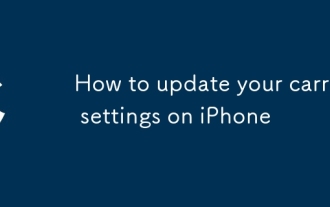 如何在iPhone上更新您的运营商设置
Aug 21, 2025 am 01:48 AM
如何在iPhone上更新您的运营商设置
Aug 21, 2025 am 01:48 AM
ToupdatecarriersettingsonaniPhone,gotoSettings>General>AboutwhileconnectedtoWi-Fiorcellulardata;ifanupdateisavailable,tapUpdatewhenprompted.2.Carriersettingsupdatesareautomaticanddependonyourcarrierreleasingthem,sonopromptmeansyoursettingsarecu






